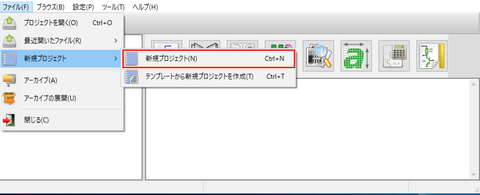今回からKiCadを使って回路図を書いていきます。
その前に、前回使用する部品は検討したので整理してみます。
部品の選定基準としては、秋葉原(主に秋月電子さん)で購入できるものとしています。

自分の場合は、「保存用フォルダ名」=「KiCadプロジェクト名」=「基板名」 として管理していますが、この辺りは個人のやりやすい方法で良いと思います。
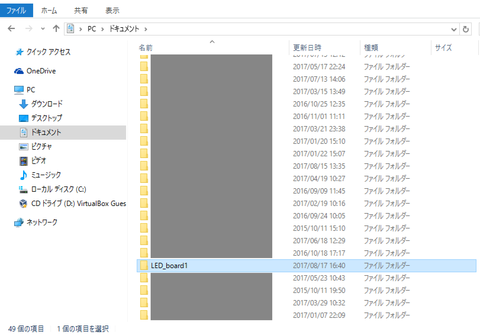
これをプロジェクトマネージャ画面でダブルクリックすると、回路図エディタ(eeschema)が起動します。

CPUのATtiny85のコンポーネントは標準で用意されているので、まずはこれを選びます。
回路図上の適当な箇所でクリックすると、コンポーネントが配置されます。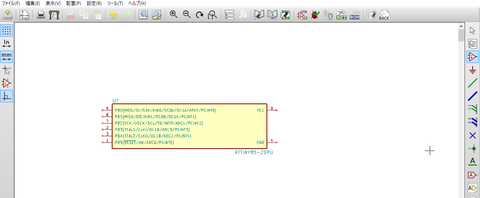
他のコンポーネントも同様に選択して配置します。
『3.3Vレギュレータ「NJM2884U1-33」の回路コンポーネント作成』
手書きの回路図をもとに、配線しやすいように適当に配置していきます。
次 > 回路図作成2(配線)
前 > 仕様検討
その前に、前回使用する部品は検討したので整理してみます。
使用部品
- CPU : ATtiny85-20PU (Atmel)
- 1W白色パワーLED : OSW4XME1C1S-100 (OptoSupply)
- 1WフルカラーLED : OSTCWBTHC1S (OptoSupply)
- 3.3Vレギュレータ : NJM2884U1-33 (新日本無線)
- MODFET : IRLML6344TRPBFTR (IR)
- LED電流制限抵抗 : 47Ω、3Wくらいの酸化金属皮膜抵抗
- その他の抵抗およびコンデンサ : 小型化のため、基本はチップ抵抗を使用
部品の選定基準としては、秋葉原(主に秋月電子さん)で購入できるものとしています。
手書き回路図
すでに頭の中に回路図が浮かんでいれば、いきなりKiCadで回路図を作り始めても良いのですが、メモ程度のラフな手書き回路図があると進めやすいと思います。
KiCadプロジェクトファイル保存用フォルダを作成
では、KiCadを使用する準備をします。- 今回作製するLEDランプ基板用のプロジェクトファイルを保存するためのフォルダを作ります。
自分の場合は、「保存用フォルダ名」=「KiCadプロジェクト名」=「基板名」 として管理していますが、この辺りは個人のやりやすい方法で良いと思います。
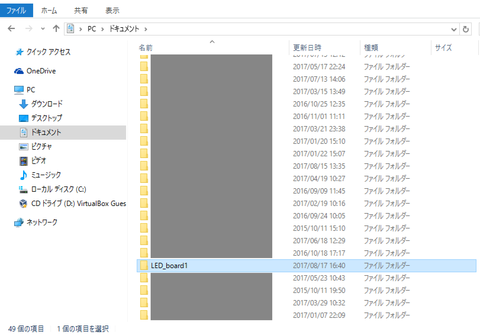
KiCad新規プロジェクトを作成
KiCadを起動し、メニューからKiCadの回路図エディタを起動
プロジェクトファイルが作成されると、「LED_board1.sch」という回路図のファイルが作られます。これをプロジェクトマネージャ画面でダブルクリックすると、回路図エディタ(eeschema)が起動します。

コンポーネントを配置
回路図上に「抵抗」や「CPU」といったコンポーネント(回路部品のシンボル)を置いていきます。CPUのATtiny85のコンポーネントは標準で用意されているので、まずはこれを選びます。
回路図上の適当な箇所でクリックすると、コンポーネントが配置されます。
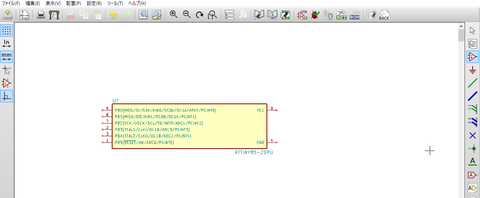
他のコンポーネントも同様に選択して配置します。
- 抵抗 : 「device」ライブラリ > 「R」
- コンデンサ : 「device」ライブラリ > 「C」
- Nch MOSFET : 「device」ライブラリ > 「Q_NMOS_GSD」
- コネクタ : 「conn」ライブラリ > 「CONN_01x02」、「CONN_01x08」
- タクトスイッチ : 「switches」ライブラリ > 「SW_Push」
- 3.3Vレギュレータ : 自作ライブラリ
『3.3Vレギュレータ「NJM2884U1-33」の回路コンポーネント作成』
手書きの回路図をもとに、配線しやすいように適当に配置していきます。
次 > 回路図作成2(配線)
前 > 仕様検討